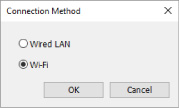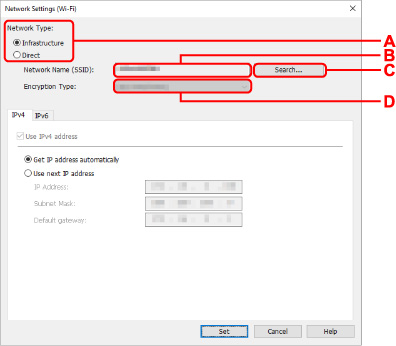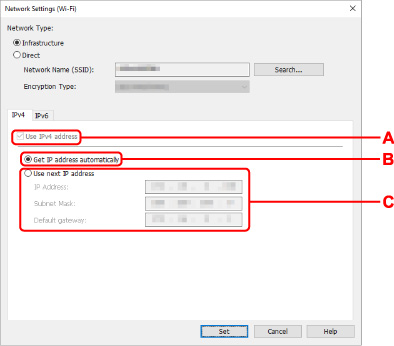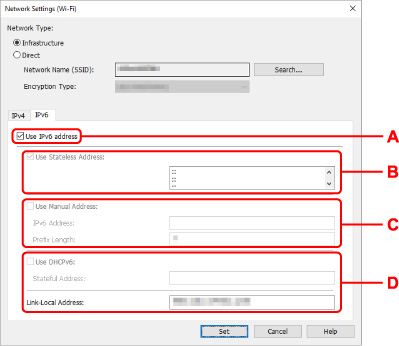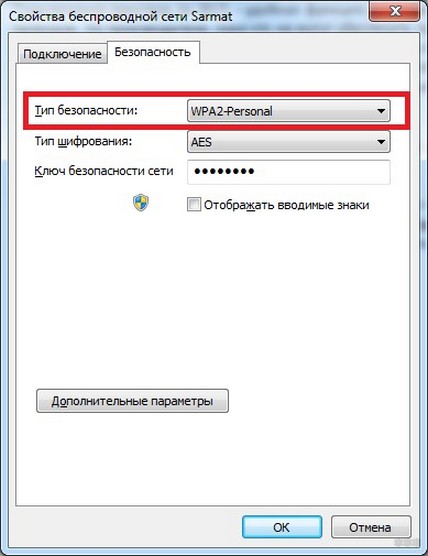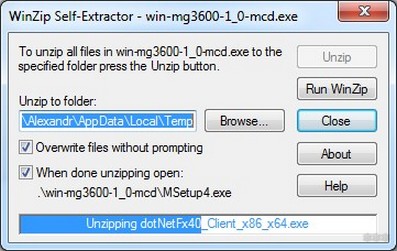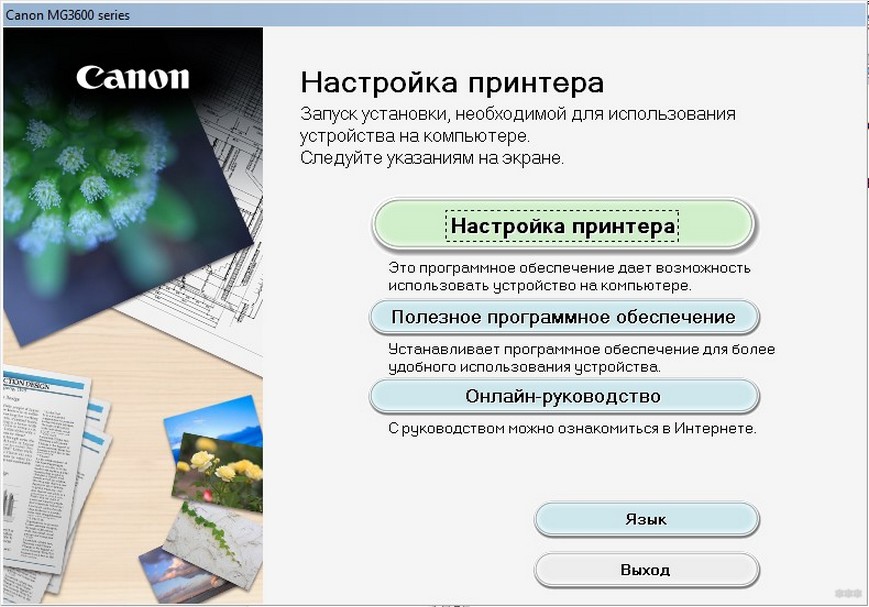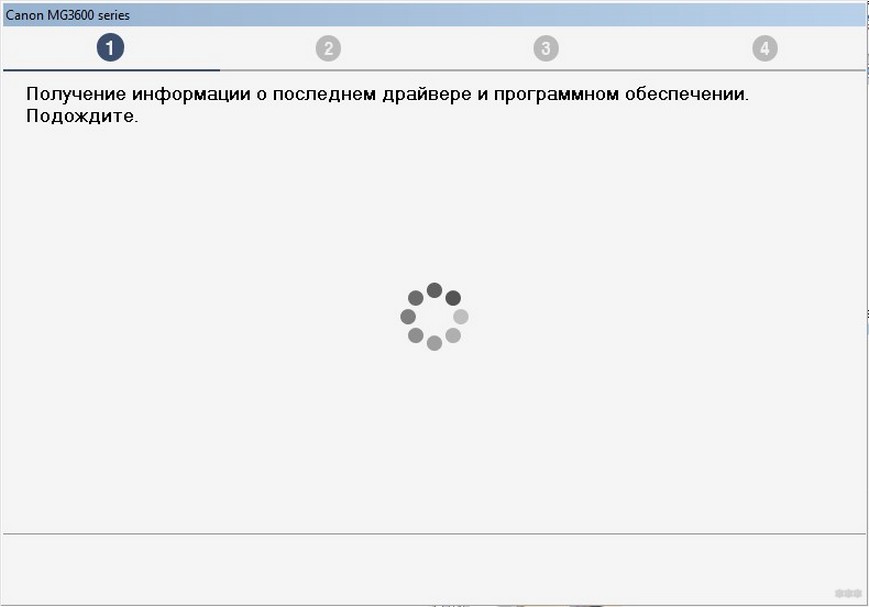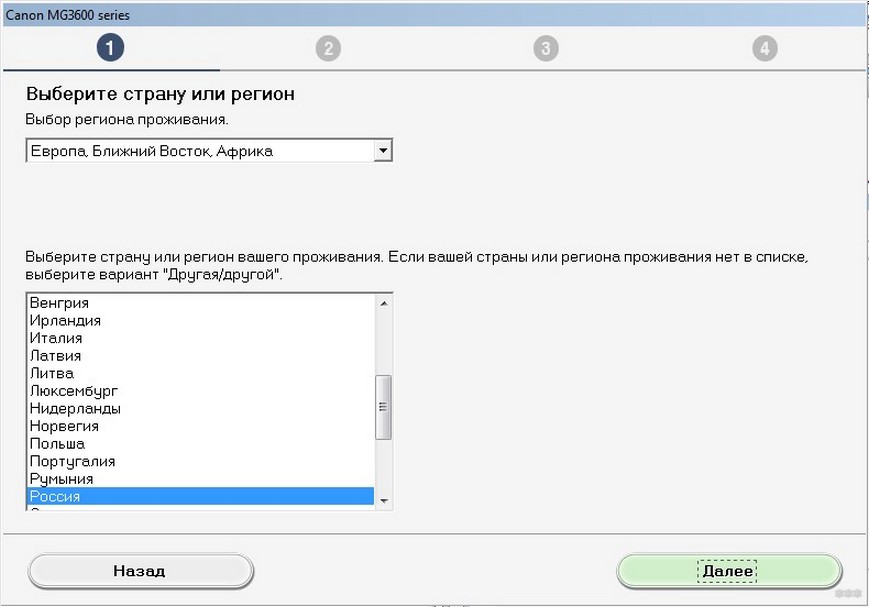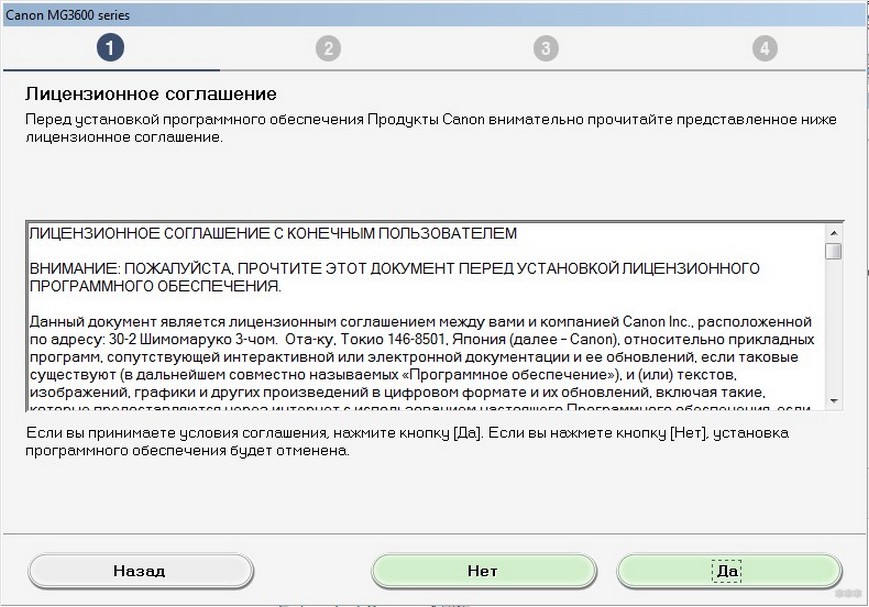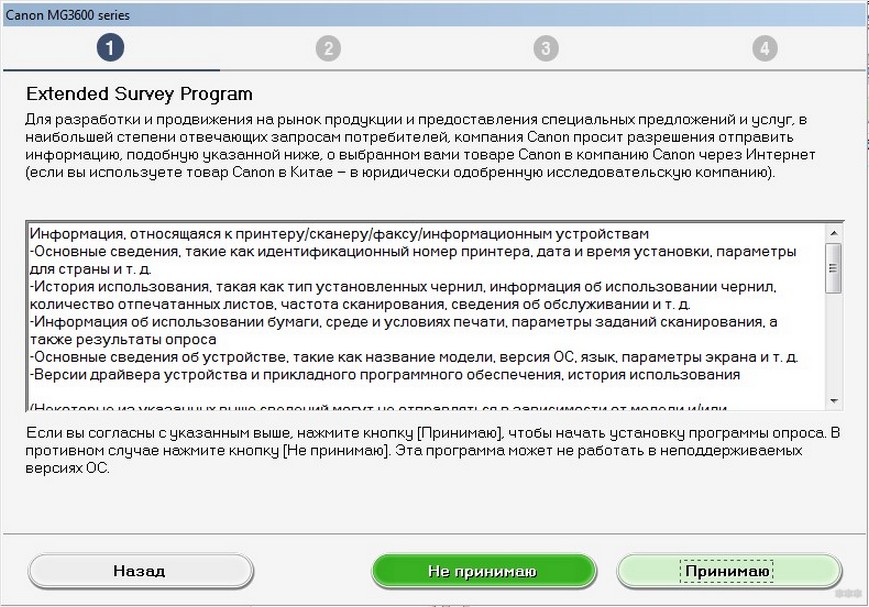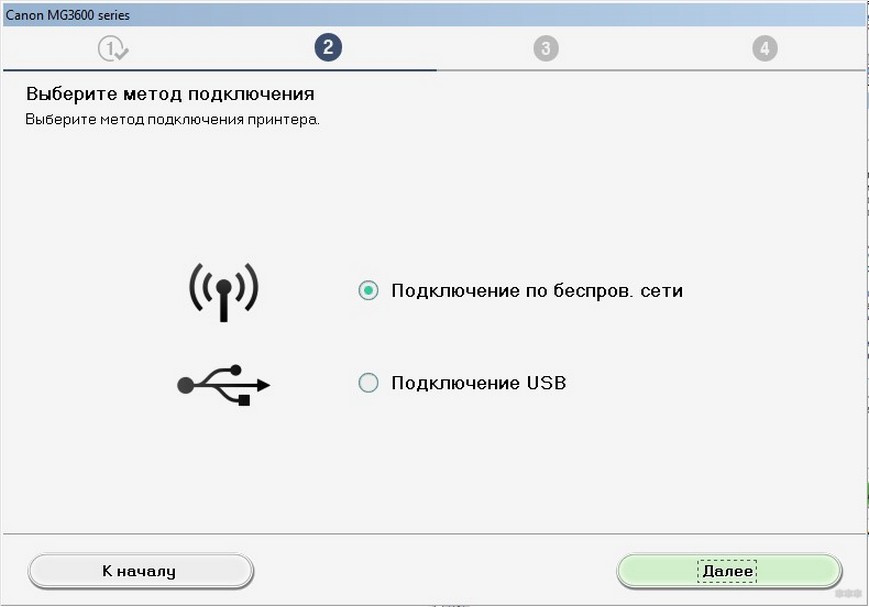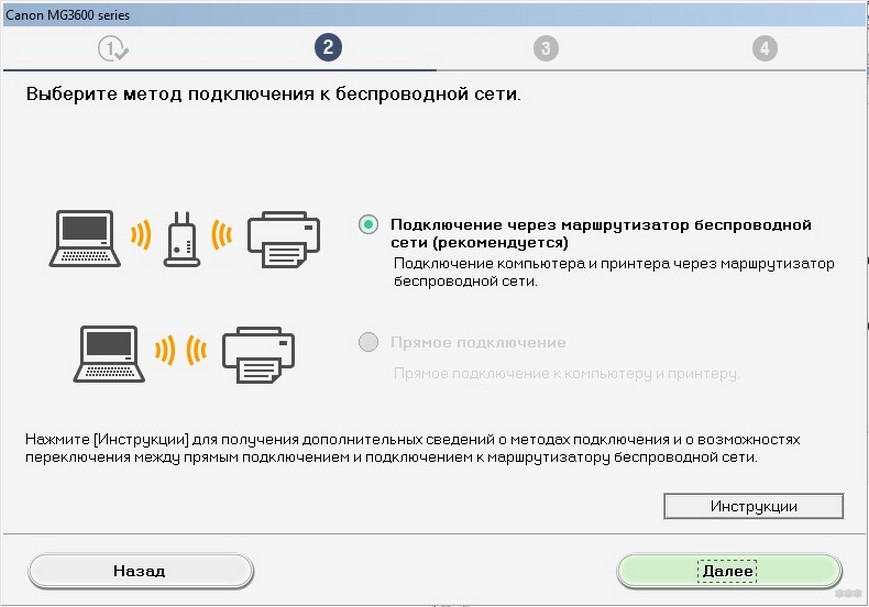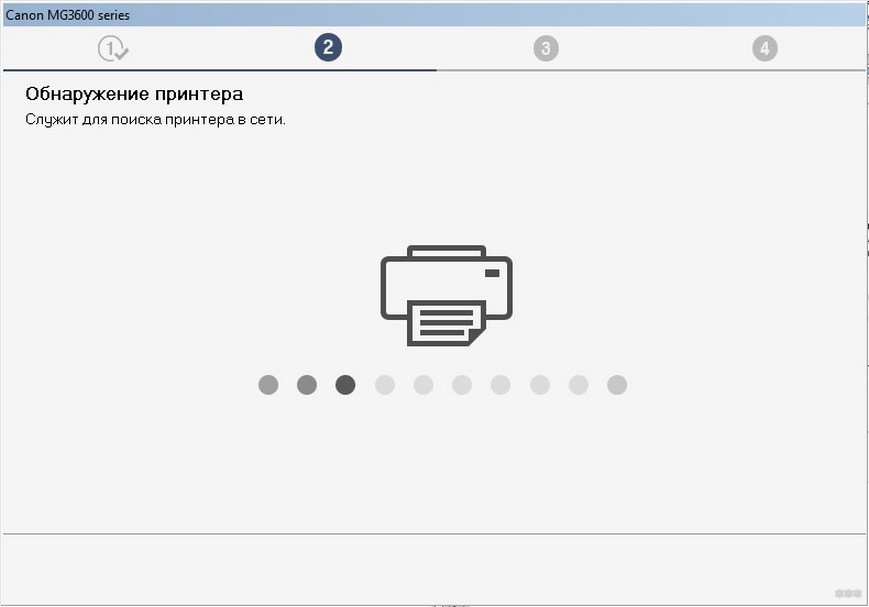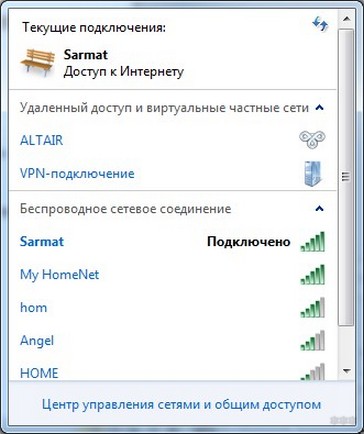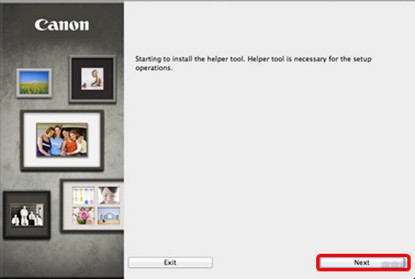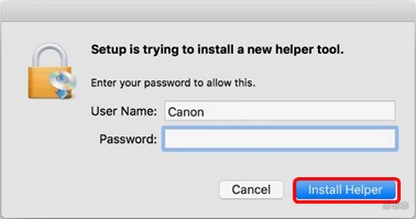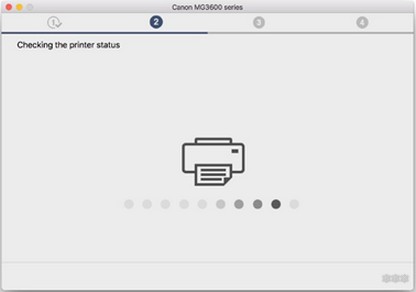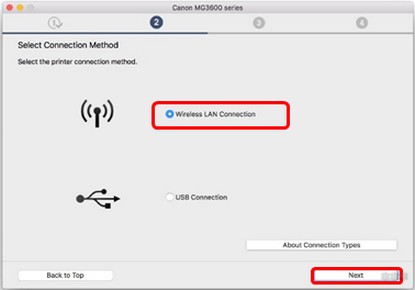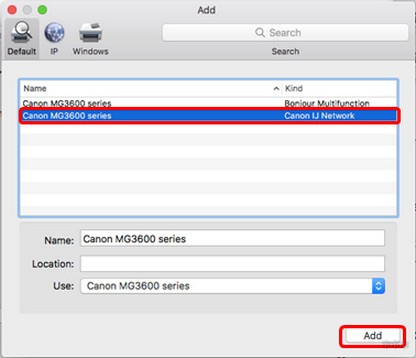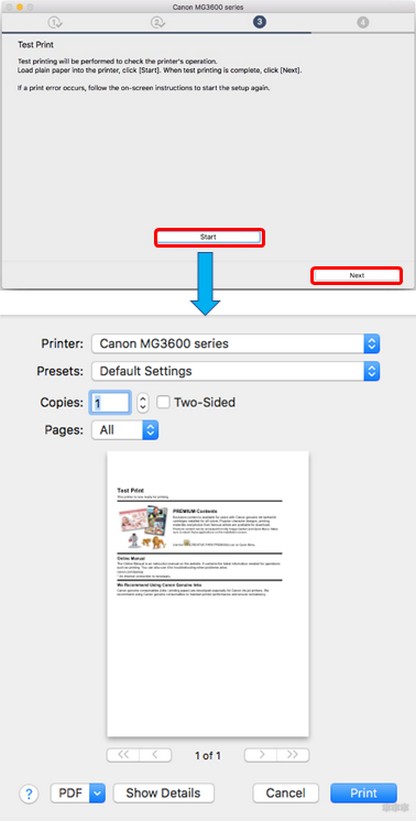Среда необходимая для беспроводного подключения
Перед подключением принтера к сети убедитесь в наличии устройств (A) и (B).
(A) Беспроводной маршрутизатор (с поддержкой IEEE802.11b/g/n)
Беспроводной маршрутизатор — это устройство, которое подключает устройства в вашей домашней сети (компьютеры, принтеры и т.д.) к Интернету и обеспечивает связь между этими устройствами. Для описанной здесь процедуры необходима установка беспроводного маршрутизатора. Чтобы использовать принтер по беспроводному соединению, необходимо выполнить настройку беспроводного маршрутизатора.
(B) Компьютер, который предполагается использовать вместе с принтером, должен быть подключен к сети.
Чтобы проверить, подключен ли компьютер к сети, попробуйте посетить какой-либо веб-сайт с помощью компьютера.
ВНИМАНИЕ!
— Предупреждения относительно настройки беспроводной ЛВС
- Для получения информации о методе настройки и функциях беспроводного маршрутизатора обратитесь к инструкции по эксплуатации или свяжитесь с изготовителем.
- Относительно метода настройки компьютера, обратитесь к инструкции по эксплуатации компьютера, либо свяжитесь с изготовителем.
1. Подготовка к «Беспроводной настройке»
До настройки беспроводного соединения
СПРАВОЧНАЯ ИНФОРМАЦИЯ
Убедитесь, что принтер включен.
1. Удерживайте кнопку Wi-Fi (А) на принтере, пока индикатор питания POWER (B) не мигнет 2 раза, а затем отпустите кнопку Wi-Fi.
2. Убедитесь, что индикатор Wi-Fi (C) быстро мигает, а индикатор питания POWER горит, как показано на схеме ниже.
Теперь принтер готов к подключению с помощью беспроводной ЛВС по методу «Беспроводной настройки».
Соединение между принтером и беспроводным маршрутизатором еще не установлено. Для того чтобы выполнить подключение, необходимо установить программное обеспечение.
Установите программное обеспечение.
2. Установка программного обеспечения (Windows)
ВАЖНО!
- Перед установкой закройте все работающие приложения.
- Войдите в систему с помощью учетной записи администратора.
СПРАВОЧНАЯ ИНФОРМАЦИЯ
Если компьютер оснащен приводом CD-ROM, привод можно использовать для установки.
- Нажмите [Run Msetup4.exe/Запустить Msetup4.exe] в окне автоматического воспроизведения, затем нажмите кнопку [Yes/Да] или кнопку [Continue/Продолжить] в диалоговом окне User Account Control (Контроль учетных записей).
Если CD-ROM не запускается автоматически, выполните следующие действия.
Дважды нажмите значок [ (My) Computer/(Мой) компьютер ] > значок CDROM > [MSETUP4.EXE. ]
Перейдите к шагу 5 и следуйте инструкциям.
1. Перейдите на страницу http://canon.com/ijsetup/.
2. Выберите ваш регион, модель принтера и ОС компьютера.
3. В разделе Product Setup (Настройка продукта) нажмите Download (Загрузить). Файл настройки будет загружен.
4. Дважды щелкните по загруженному файлу .exe.
Настройка начнется автоматически. Для выполнения установки программы следуйте указаниям на экране.
5. Нажмите [Next/Далее].
6. Нажмите [Wireless LAN Connection/Подключение по беспроводной ЛВС].
7. Нажмите [Next/Далее].
8. Нажмите [Cableless setup/Беспроводная настройка].
СПРАВОЧНАЯ ИНФОРМАЦИЯ
При появлении экрана .NET Framework нажмите кнопку [Yes/Да].
9. Нажмите [Next/Далее].
СПРАВОЧНАЯ ИНФОРМАЦИЯ
- Easy-WebPrint EX
Easy-WebPrint EX — это программа веб-печати, которая устанавливается на компьютере при установке предоставленного программного обеспечения. Для работы с этой программой требуется обозреватель Internet Explorer 7 или более поздней версии (Windows). Для установки требуется наличие соединения с Интернетом.
Следуйте инструкциям на экране и выполните установку программного обеспечения.
10. При появлении диалогового окна Setup Completion (Завершение настройки) нажмите [Complete /Завершить].
11. Нажмите [Next/Далее].
— Важная информация для установки
- Если появляется окно программы Extended Survey Program
Если вы согласны использовать программу Extended Survey Program, нажмите [Agree/Согласен].
При выборе варианта [Do not agree/Не согласен] программа Extended Survey Program не будет установлена.
(Это не влияет на функциональность устройства.)
- Отображение окна Test Print (Пробная печать)
Будет выполнена печать для проверки работы принтера.
Загрузите в принтер обычную бумагу и щелкните [Execute/Выполнить].
После пробной печати нажмите [Next/Далее].
Чтобы пропустить тестовую печать, вместо [Execute/Выполнить] нажмите [Next/Далее].
12. Нажмите [Exit/Выход] для завершения установки.
Настройка беспроводной ЛВС с помощью «беспроводной настройки» завершена.
2. Установка программного обеспечения (Mac OS X)
ВАЖНО!
- Перед установкой закройте все работающие приложения.
1. Перейдите на страницу http://canon.com/ijsetup/.
2. Выберите ваш регион, модель принтера и ОС компьютера.
3. В разделе Product Setup (Настройка продукта) нажмите [ Download/Загрузить ]. Файл настройки будет загружен.
4. Дважды щелкните по загруженному файлу .dmg.
5. Дважды щелкните по значку [ Setup/Настройка ].
6. Нажмите [Next/Далее].
7. В появившемся на экране окне введите имя и пароль администратора. Затем нажмите [Install Helper/Помощник установки].
8. Нажмите [Next/Далее].
9. Нажмите [Wireless LAN Connection/Подключение по беспроводной ЛВС].
10. Нажмите [Next/Далее].
11. Нажмите [Cableless setup/Беспроводная настройка].
12. Нажмите [Next/Далее].
Следуйте инструкциям на экране и выполните установку программного обеспечения.
13. Нажмите [Add a printer/Добавить принтер].
СПРАВОЧНАЯ ИНФОРМАЦИЯ
- Буквенно-цифровые обозначения после «Canon серии xxx» — это имя службы Bonjour Service, используемой аппаратом, или его MAC-адрес.
- Если аппарат не распознается, убедитесь в следующем.
— Аппарат включен.
— Функция брандмауэра программного обеспечения безопасности выключена.
— Компьютер подключен к беспроводному маршрутизатору.
14. Выберите [ Canon xxx series Canon IJ Network ] и нажмите кнопку [Add/Добавить].
ВНИМАНИЕ!
При установке драйвера для принтера Canon в Mac OS X и использовании принтера через сетевое подключение можно выбрать [ Bonjour ] или [ Canon IJ Network ] в диалоговом окне [Add Printer/Добавить принтер].
Если выбран пункт [Bonjour], сообщения об оставшемся уровне чернил могут отличаться от сообщений [Canon IJ Network].
Canon рекомендует использовать для печати [Canon IJ Network].
15. Нажмите [Next/Далее].
16. Нажмите [Next/Далее].
— Важная информация для установки
- Если появляется окно программы Extended Survey Program
Если вы согласны использовать программу Extended Survey Program, нажмите [Agree/Согласен].
При выборе варианта [Do not agree/Не согласен] программа Extended Survey Program не будет установлена.
(Это не влияет на функциональность устройства.)
- Отображение окна Test Print (Пробная печать)
Будет выполнена печать для проверки работы принтера.
Загрузите в принтер обычную бумагу и щелкните [Execute/Выполнить].
После пробной печати нажмите [Next/Далее].
Чтобы пропустить тестовую печать, вместо [Execute/Выполнить] нажмите [Next/Далее].
17. Нажмите [Exit/Выход] для завершения установки.
Извлеките установочный компакт-диск и храните его в безопасном месте.
Настройка беспроводной ЛВС с помощью «беспроводной настройки» завершена.
Большинство современных моделей принтеров Canon оснащается беспроводным Wi-Fi-модулем, позволяющим пользоваться устройством без необходимости подключения к компьютеру при помощи USB-кабеля. Поддержка Wi-Fi также обеспечивает возможностью работы с печатающей машиной посредством смартфона или планшета. А если принтером пользуется множество пользователей (например, всеми сотрудниками офиса), удобней всего это делать именно через Wi-Fi — нет привязки к конкретному компьютеру, устройство можно установить вообще в любом месте (главное, чтобы там «ловил» Wi-Fi) и т.д.
Прежде чем начать пользоваться удобствами беспроводного доступа к принтеру, нужно выполнить его настройку. В случае с продукцией Canon это можно сделать двумя способами — автоматическим и ручным. В зависимости от модели принтера Canon процедура настройки может несколько отличаться, в основном — это названия пунктов меню LCD-дисплея устройства, последовательность нажатий кнопок, интерфейс драйвера на компьютере (если Wi-Fi настраивается через ПК) и прочие некритичные моменты.
Автоматическая настройка Wi-Fi у принтеров Canon
Автоматический способ подключения к Wi-Fi потребует наличие у принтера и беспроводного роутера функции WPS (Wi-Fi Protected Setup). У современных моделей устройств Canon такая функция имеется, у Wi-Fi-роутера (даже самого современного) она может отсутствовать.
Проверить, поддерживается ли беспроводным маршрутизатором технология WPS, очень просто — на корпусе устройства (обычно в задней части, где подключается кабель питания) должна присутствовать кнопка, подписанная как «WPS». У некоторых моделей роутеров производства TP-Link эта кнопка (как и сама функция автонастройки) называется «QSS». Если ни той, ни другой кнопки на роутере нет, сразу переходите к следующему разделу статьи.
Автоматическая настройка Wi-Fi для принтеров Canon без LCD-дисплея
Приведем пример процедуры установки беспроводной связи между Wi-Fi-маршрутизатором и МФУ Canon PIXMA MG3640:
- Для удобства разместите принтер и Wi-Fi-маршрутизатор рядом.
- Найдите на лицевой панели принтера кнопку «Wi-Fi» с изображением антенны («1» на фотографии ниже), нажмите и удерживайте ее до тех пор, пока не индикатор питания («2») не начнет мигать. Отпустите кнопку «Wi-Fi». Если принтер оснащен LCD-панелью управления, переходите к следующей инструкции.

- Далее нажмите кнопку «Black»/«ЧБ» («3»), а затем вновь «Wi-Fi» («1»). Индикатор «Wi-Fi» («4») при этом должен будет замигать быстрее, а индикатор питания («2») — просто загореться.
- Теперь подойдите к Wi-Fi-роутеру, нажмите и удерживайте на нем кнопку «WPS» (или «QSS», если она так называется). В зависимости от модели маршрутизатора может потребоваться удерживать эту кнопку до 2 минут.
- В момент удержания кнопки «WPS» на роутере смотрите на лицевую панель МФУ. Индикаторы «Wi-Fi» («1») питания («2») будут мигать — это сигнал того, что принтер устанавливает связь с роутером. Как только она будет установлена, оба индикатора перестанут мигать и будут гореть стабильно.
Чтобы проверить успешность подключения МФУ к беспроводной сети, а заодно и узнать заданные принтеру в процессе подключения сетевые настройки, выполните следующие действия (на примере того же Canon PIXMA MG3640):
- Загрузите в лоток принтера 2 листа бумаги.
- Нажмите и удерживайте кнопку «Wi-Fi» на лицевой панели МФУ до тех пор, пока индикатор питания не мигнет один раз, после чего отпустите кнопку.
- Теперь однократно нажмите кнопку «Wi-Fi». Принтер должен будет распечатать информацию о параметрах и состоянии сети.
- Найдите на распечатанной странице графу «Connection»/«Подключение». Напротив нее должно быть указано «Active»/«Активно», т.е. принтер подключен к беспроводной сети.
- Также найдите на странице графу «SSID». Напротив нее будет указано имя беспроводной сети Wi-Fi, к которой подключился принтер.
Автоматическая настройка Wi-Fi для принтеров Canon c LCD-дисплеем
Для автоматического подключения к беспроводной сети принтеров с LCD-панелью управления функцию «WPS» нужно запускать из меню настроек. Например, в случае с МФУ Canon PIXMA MX922 это делается следующим образом:
- Нажимаем кнопку «Menu/Меню» на лицевой панели МФУ для открытия меню настроек на LCD-экране. Затем, используя кнопки-стрелки, выделяем пункт меню «WLAN-Setup» («Настройка WLAN») и нажимаем кнопку «ОК» на лицевой панели.
- В открывшемся меню стрелками выбираем пункт «WPS», нажимаем «ОК».
- На экране появится сообщение о необходимости нажатия кнопки «WPS» («QSS») на Wi-Fi-роутере. В данном случае ее не придется удерживать 2 минуты — достаточно 5-10 секунд. Сразу после этого нажимаем кнопку «ОК» на лицевой панели принтера.
- В течение некоторого времени индикатор «Wi-Fi» на корпусе МФУ будет мигать. Как только на дисплее отобразится сообщение «Connected to the access point» («Подключено к точке доступа»), вновь нажимаем кнопку «ОК» на панели. Настройка завершена.
Стандартная (ручная) настройка Wi-Fi у принтеров Canon
Для ручной настройки беспроводной сети на принтерах и МФУ Canon используется специальная сервисная утилита, поставляемая на диске в комплекте с устройством, либо с LCD-панели устройства, если таковая предусмотрена в его конструкции.
Ручная настройка Wi-Fi для принтеров Canon без LCD-дисплея
Первое, что требуется — запустить программу настройки принтера Canon. Если диска нет, ее можно скачать с официального сайта Canon.
- Перейдите на официальный сайт Canon.
- В правом верхнем углу страницы нажмите кнопку поиска, введите в отобразившуюся текстовую строку модель принтера (например, «PIXMA MG3540») и перейдите в появившемся меню по ссылке из раздела «Рекомендации для поиска».
- На открывшейся странице откройте раздел «Программное обеспечение», затем укажите операционную систему и язык (обычно определяется сайтом автоматически). Ниже в разделе «Рекомендации для вас» нажмите кнопку «Загрузить» для старта скачивания нужной нам программы.
Сразу запустите скачанную программу. Несколько секунд она будет распаковываться и сканировать компьютер. Дальнейшие действия:
- Убедитесь, что была скачана правильная версия утилиты, подходящая для имеющегося принтера. В верхней части окна будет указана поддерживаемая программой серия МФУ/принтеров. В нашем случае это — «MG3500», куда входят все устройства с индексом «MG35». Жмем кнопку «Далее».
- Программа будет «думать» секунд 10-20, потом появится окно, в котором нужно кликнуть по кнопке «Беспроводное подключение» для последующей настройки Wi-Fi.
- Дальше инструкции пойдут в самой программе. Начиная с включения принтера:
- Когда программа предложит выбрать метод соединения, нажмите кнопку «Настройка беспроводной сети».
- Следуйте дальнейшим инструкциям программы настройки Canon. В них будет указано, какие кнопки нажимать на лицевой панели принтера для его подключения к беспроводной сети.
- Когда откроется окно выбора программного обеспечения для МФУ/принтера Canon, отметьте галочкой самый первый пункт «MP Drivers», остальные — по желанию.
- Запустится процесс скачивания и установки программного обеспечения для принтера. Затем откроется еще одно окно с инструкциями. Просто следуйте им до победного конца. Во время настройки придется ввести пароль от Wi-Fi-сети.
Ручная настройка Wi-Fi для принтеров Canon с LCD-дисплеем
Для примера возьмем МФУ Canon PIXMA MX922:
- Нажмите кнопку «Menu/Меню» на лицевой панели МФУ для открытия меню настроек на LCD-экране. Затем, используя кнопки-стрелки, выделите пункт меню «WLAN-Setup» («Настройка WLAN») и нажмите кнопку «ОК» на лицевой панели.
- В открывшемся меню стрелками выберите пункт «Standard setup» («Стандартная настройка»), затем нажмите кнопку «ОК» на принтере.
- На экране должны будут отобразиться все точки доступа Wi-Fi, которые принтеру удалось обнаружить. Среди них нужно выделить стрелками и выбрать кнопкой «ОК» ту точку доступа, к которой будет выполнено подключение. Если имя домашней/офисной беспроводной сети неизвестно, но она используется для выхода в интернет через смартфон, на нем и можно будет посмотреть название точки доступа (в настройках, где выбирается сеть для подключения). Для обновления списка точек доступа нажмите левую функциональную кнопку под дисплеем (под надписью «Search Again»/« Повторить поиск»)
- Далее на дисплее МФУ отобразится сообщение о необходимости ввода пароля и поле для его написания (если точка доступа Wi-Fi не защищена паролем, принтер сразу подключится к сети, останется нажать кнопку «ОК» на его лицевой панели).
- Нажмите «ОК», чтобы начать ввод пароля. Делается это путем выбора нужной буквы/цифры/символа на виртуальной клавиатуре при помощи кнопок-стрелок и последующим нажатием кнопки «ОК» для утверждения.
- При помощи функциональной средней кнопки под дисплеем можно задавать регистр букв (большая/маленькая), а также переключаться на ввод символов и цифр. Правая кнопка используется для удаления одного символа. По окончанию ввода пароля 2 раза нажмите первую из функциональных кнопок под надписью «Done» («Готово») на дисплее.
- Осталось нажать кнопку «ОК» на принтере. При успешном подключении к Wi-Fi МФУ выдаст соответствующее сообщение (как и при автоматической настройке).
Сброс сетевых параметров МФУ и принтеров Canon
Процедура сброса сетевых параметров принтера может потребоваться в случаях, если устройство испытывает какие-то сложности при подключении к беспроводной Wi-Fi-сети либо оно ранее уже использовалось с другим роутером (т.е. в МФУ/принтере сохранены предыдущие настройки, несовместимые с имеющимися настройками маршрутизатора).
Сама процедура несложная:
- Нажмите и удерживайте на лицевой панели МФУ/принтера кнопку «Resume/Cancel» («Возобновить/Отмена»). Приготовьтесь считать количество миганий индикатора «Alarm» («Тревога»).
- Количество миганий зависит от модели МФУ/принтера Canon. Например, у ранее упомянутой модели Canon PIXMA MG3640 индикатор должен мигнуть 21 раз. А у Canon PIXMA MG3540 — 17 раз. Количество миганий можно посмотреть в руководстве пользователя к имеющемуся принтеру. В электронном виде его также можно скачать с официального сайта Canon на странице, посвященной конкретной модели печатающей машины.
Если же многофункциональное устройство или принтер Canon оснащен LCD-дисплеем, сброс выполняется путем запуска с него соответствующей функции. На примере Canon PIXMA MX922 это делается следующим образом:
- Нажимаем кнопку «Menu»/«Меню» на кнопочной панели принтера, выбираем при помощи стрелок пункт «Setup»/«Настройки/Установки» и нажимаем кнопку «ОК».
- Таким же образом в меню настроек заходим в раздел «Device setting»/«Настройки устройства».
- Из представленного на экране перечня настраиваемых параметров принтера выбираем «LAN Settings»/«Настройки LAN»/«Сетевые настройки».
- Из очередного списка выбираем стрелками пункт «Reset LAN settings»/«Сброс настроек LAN», жмем кнопку «ОК», а затем еще раз, чтобы подтвердить намерение сброса сетевых параметров принтера.
Ожидаем завершения процедуры.
Download Article
Canon printer guide for WPS or manual connection
Download Article
- Preparing to Install
- Connect Your Printer via WPS
- Connect Your Printer Manually
- Installing on Windows
- Installing On Mac
- Expert Interview
- Q&A
- Tips
- Warnings
|
|
|
|
|
|
|
|
This wikiHow shows you how to easily connect and set up a Canon wireless printer on your Windows or Mac computer. You can do this either by connecting over the Internet, or by attaching your printer to your computer via a USB cable and allowing the printer to install and connect itself.
Things You Should Know
- Use your printer’s screen to connect to your network via WPS or manually.
- On Windows, go to Printers & Scanners in Settings to add your printer.
- On Mac, go to Printers & Scanners in System Preferences to add your printer.
-
1
Make sure that your printer is plugged in and turned on. Printers typically have an LED light that indicates whether they’re powered on. If your printer has a screen, it should be on as well.
- If your printer isn’t turning on, check that the power cord is plugged in securely. You can also try a different power outlet.
- For more printer setup guides, check out how to put ink cartridges in your printer and our general guide to installing a printer.
-
2
Check to see if your printer has installation software. If your printer came with a CD, you can run the installation program to set up the printer, though most modern printers will install automatically or the software can be downloaded from the manufacturer’s site.
- To install via a CD, simply insert the CD into your computer’s CD tray, then follow the on-screen instructions. For computers without a built-in CD drive, you’ll need an external CD reader to perform this step.
Advertisement
-
1
Tap the network button on your printer. It should appear on the home screen on the printer. It’s an “i” with curved lines radiating from it, with a line striking through the icon.[1]
- This method uses Wi-Fi Protected Setup (WPS) to connect your printer to your wireless network. This lets you connect without needing to know your router name or password.
- Connecting using this method requires a router that supports WPS. There will be a dedicated WPS button on your router.
- The problems in wireless printing arise because of an older router or router modem combo. If you have an older router, it may get clogged, drop some packets, or skip them.
- You can use an EC router or something within the last three years. If you have an old one, upgrade it.
- If the printer is not working, check whether it is online. There are solid blue wireless lights on most printers or a small light that says wireless is good. If it’s blinking, it implies wireless was connected but is no longer connected.
-
2
Select Wi-Fi. This opens the “Wi-Fi setting list” menu.
-
3
Select Settings. This is in the “Wi-Fi setting list” menu.
-
4
Select Wi-Fi setup in the “Wi-Fi” menu.
-
5
Select WPS (Push button method) in the “Wi-Fi setup” menu.
-
6
Select OK.
-
7
Hold down the WPS button on your router. Continue holding the button while performing the next step.
-
8
Select OK on your printer screen. You’re done! You’ve connected your printer to your network using WPS.
Advertisement
-
1
Connect your printer to the Internet. This will typically consist of using the printer’s LCD panel to select a wireless network and enter the password. This method will cover the general steps to connect.
- Check your printer’s instruction manual to see specific instructions on connecting your printer model to the Internet.
- You can find an online version of your printer’s instruction manual on Canon’s website by clicking SUPPORT, selecting MANUALS in the drop-down menu, clicking Printers, and finding your printer’s model number.
-
2
Tap the setup button on your printer. This is an icon with a pair of pliers and a screwdriver.[2]
-
3
Go to Wi-Fi setup.
-
4
Select Manual connect. This is in the “Wi-Fi setup” menu.
-
5
Select your router. Its name will appear in the router list on the printer.
- Make sure that your computer is on the same network as your printer. For your wireless printer to receive commands from your computer, both your computer and your printer must be connected to the same Wi-Fi network.
-
6
Type in your router password.
-
7
Press OK for two seconds.
-
8
Press Yes when prompted to “Apply?” the connection. You’re done! You’ve connected your printer to your network.
- If your printer is connected to a different Wi-Fi network than your computer, change your computer’s Wi-Fi network before proceeding.
Advertisement
-
1
Open Start
. Click the Windows logo in the bottom-left corner of the screen.
-
2
Open Settings
. Click the Settings gear in the lower-left side of the window.
-
3
Click Devices. You’ll find it at the top of the Settings window.
-
4
Click Printers & scanners. This tab is on the left side of the window.
-
5
Click + Add a printer or scanner. It’s at the top of the page. Doing so opens a pop-up window.
- If you see the printer’s name (e.g., «Canon [model number]») in the «Printers & scanners» section, your printer is already connected.
-
6
Click your printer’s name. It should be in the pop-up window. Doing so will prompt your computer to connect to the printer. Once the connection process is complete, you’ll be able to use the printer from your computer.
- If Windows is unable to find the printer, skip to the next step.
- Seeing an “offline” printer error? See our guide on how to fix that.
-
7
Try installing the printer with a USB cable. If you didn’t see your printer in the Add window, you may be able to install the printer by connecting it to your computer with a cable:
- Attach your printer to your computer with a USB-A to USB-B cable. The USB-A connector is rectangular and connects to your computer. The USB-B connector is more square and connects to your printer.
- Wait for the installation window to appear.
- Follow the on-screen instructions.
Advertisement
-
1
Open the Apple Menu
. Click the Apple logo in the top-left corner of the screen. A drop-down menu will appear.[3]
-
2
Click System Preferences…. It’s at the top of the drop-down menu.
- This menu is called System Settings in macOS Ventura and later.
-
3
Click Printers & Scanners. This printer-shaped icon is in the System Preferences window.
-
4
Click +. It’s near the bottom-left corner of the window. Doing so prompts a pop-up window.
- On macOS Ventura and later, click Add Printer, Scanner, or Fax button instead.
- If your printer is already connected over the network, you’ll see its name (e.g., «Canon [model number]») in the left-hand pane.
-
5
Click your printer’s name. It should appear in the drop-down menu. Doing so will prompt the printer to begin setting up; once it’s finished, you’ll see the printer’s name in the pane on the left side of the window, signifying that the printer has successfully connected to your Mac.
- If you don’t see the printer’s name, skip to the next step.
-
6
Try installing the printer with a USB cable. If your Mac couldn’t find your printer, you may be able to install the printer directly by using a USB cable:
- Update your Mac.
- Attach the printer to your computer with a USB-to-USB-C cable.
- Wait for the setup window to appear.
- Follow the on-screen prompts.
Advertisement
Add New Question
-
Question
Can I install my printer if I don’t have a disc?
Yes. Look for the model number online and download the drivers off of the Canon website. For example, if you had a Canon PIXMA G4200, you would search for «Canon PIXMA G4200 drivers» and download them from the Canon website.
-
Question
How do I link my iPhone to my printer?
If the printer has wireless capabilities, it should have come with instructions for linking it to your iPhone. The instructions will differ depending on the specific printer.
-
Question
Can I use a Canon printer as a standalone printer and fax?
Yes. You can use it as a standalone printer.
See more answers
Ask a Question
200 characters left
Include your email address to get a message when this question is answered.
Submit
Advertisement
-
Your printer’s instruction manual will always provide the best guidance for your specific printer model.
-
If your printer requires an Ethernet connection to access the Internet, you’ll also need to use an Ethernet cable to plug the printer into your router.
Advertisement
-
If you buy a printer that’s designed for a specific operating system (e.g., Mac), you most likely won’t be able to use that printer on a different operating system (e.g., Windows).
Advertisement
About This Article
Thanks to all authors for creating a page that has been read 651,202 times.
Is this article up to date?
Чтобы настроить/изменить параметры Wi-Fi, выполните следующие действия.

- Включите «Простое беспроводное соединение (настройка соединения без кабеля)», прежде чем выполнять настройку принтера. (Необязательно, если необходимо изменить IP-адрес.) Для получения дополнительной информации выполните поиск фразы «NR049» в онлайн-руководстве по вашему принтеру и см. показанную страницу.
- Из соображений безопасности при использовании принтера по сети Wi-Fi настоятельно рекомендуется выполнить настройки безопасности для сети Wi-Fi с помощью WPA/WPA2.

- Для некоторых моделей можно выполнить настройку сетевых параметров для подключенных по USB принтеров с помощью Wi-Fi Connection Assistant. Выберите USB в разделе Изменить вид (Switch View) меню Вид (View) для отображения принтеров.
-
Запустите программу Wi-Fi Connection Assistant.
-
Проверьте появившееся сообщение и выберите Да (Yes).
-
Выберите Сетевая настройка принтера на открывшемся экране.
Появится список найденных принтеров.
-
В списке принтеров выберите принтер, для которого необходимо настроить/изменить параметры.
Чтобы выполнить настройки, выберите принтер со значением Wi-Fi для параметра Способ подключения (Connection Method) и значением Доступно (Available) или Требуется настройка (Requires Setup) для параметра Состояние (Status).
Вы можете выполнить настройки для принтера без значения Доступно (Available) или Требуется настройка (Requires Setup) для параметра Состояние (Status) с помощью USB-подключения.
Чтобы выполнить настройку для принтера с USB-подключением, выберите USB в раскрывающемся меню на панели инструментов и принтер, на котором требуется выполнить/изменить настройки.
-
Выберите Параметры сети… (Network Settings…) в меню Параметры принтера (Printer Settings).
Появится экран Подтверждение пароля принтера (Confirm Printer Password).
Дополнительную информацию о пароле см. в разделе Пароль администратора.
Примечание.
- Нажмите значок
, чтобы настроить/изменить параметры.
-
При выборе принтера с USB-подключением в шаге 4, и если выбранный принтер поддерживает проводную сеть, приведенный ниже экран появится после отображения экрана Подтверждение пароля принтера (Confirm Printer Password)
Выберите Wi-Fi и нажмите OK.
- Нажмите значок
-
Введите пароль и нажмите OK.
Откроется экран Параметры сети (Network Settings).
-
Настройте/измените параметры.
Отображение экрана можно переключать между IPv4 и IPv6. Нажмите вкладку, чтобы изменить протокол.
-
Параметры IPv4/IPv6
- A. Тип сети: (Network Type:)
-
Выберите режим Wi-Fi.
-
Инфраструктура (Infrastructure)
Подключение принтера к Wi-Fi с помощью маршрутизатора беспроводной сети.
-
Прямой (Direct)
Подключение принтера к устройствам беспроводной связи (смартфон или планшет) без использования маршрутизатора беспроводной сети.
- При включении сети Wi-Fi на компьютере и выборе подключенного через USB принтера в шаге 4 можно выбрать пункт Прямой (Direct) в зависимости от используемого принтера.
-
Если выбрано значение Прямой (Direct), все элементы отображаются как заблокированные и выполнение каких-либо настроек невозможно.
Кроме того, подключение к Интернету с компьютера может быть невозможно в зависимости от операционной системы.
Примечание.
-
- B. Имя сети (SSID): (Network Name (SSID):)
-
Отображается имя сети (SSID) Wi-Fi, которая используется в данный момент.
Имя сети (SSID) для беспроводного прямого подключения появляется при использовании беспроводного прямого подключения.
- C. Поиск… (Search…)
-
Отображается экран Найденные маршрутизаторы беспроводной сети (Detected Wireless Routers), в котором можно выбрать маршрутизатор беспроводной сети для подключения. Маршрутизатор беспроводной сети, который уже подключен к компьютеру, имеет значение Доступно (Available) в параметре Состояние связи (Communication Status).
При выборе в списке маршрутизатора беспроводной сети со значением Не подключено (Not Connected) для параметра Состояние связи (Communication Status) нажмите Задать (Set), чтобы открыть экран настройки WPA/WPA2 или WEP для маршрутизатора беспроводной сети.
- Если отображается экран «Сведения о WEP»
- Если отображается экран «Сведения о WPA/WPA2»
- D. Тип шифрования: (Encryption Type:)
- Отображение используемого метода шифрования в сети Wi-Fi.
-
Параметры IPv4
Примечание.
-
Следующие элементы настройки доступны, только если выбрано значение Инфраструктура (Infrastructure) для параметра Тип сети: (Network Type:).
Если выбрано значение Прямой (Direct), все элементы отображаются как заблокированные и выполнение каких-либо настроек невозможно.
- A. Использ. IPv4-адрес (Use IPv4 address)
- Всегда выбран. (отображается, как заблокированный элемент)
- B. Получить IP-адрес автоматически (Get IP address automatically)
- Выберите данную функцию для использования IP-адреса, автоматически присвоенного DHCP-сервером. На маршрутизаторе беспроводной сети должны быть активированы функции DHCP-сервера.
- C. Использовать следующий IP-адрес (Use next IP address)
-
Выберите данный параметр, если в настройках, где используется принтер, нет доступных функциональных возможностей сервера DHCP или необходимо использовать фиксированный IP-адрес.
Введите IP-адрес, маску подсети и шлюз по умолчанию.
-
-
Параметры IPv6
Примечание.
-
При выборе подключенного через USB принтера в шаге 4 вы не можете выполнять настройку параметров IPv6 в зависимости от используемого принтера.
Подробные сведения см. в разделе Список моделей, которые не поддерживают конфигурацию IPv6 через USB-соединение.
-
Следующие элементы настройки доступны, только если выбрано значение Инфраструктура (Infrastructure) для параметра Тип сети: (Network Type:).
Если выбрано значение Прямой (Direct), все элементы отображаются как заблокированные и выполнение каких-либо настроек невозможно.
- A. Использ. IPv6-адрес (Use IPv6 address)
- Выберите этот параметр, если принтер используется в среде IPv6.
- B. Использовать адрес без сохранения: (Use Stateless Address:)
-
Выберите этот параметр, если используется IP-адрес, назначенный автоматически. Используйте маршрутизатор, совместимый с протоколом IPv6.
Примечание.
- Доступность этого элемента настройки зависит от используемого принтера.
- C. Использовать адрес, введенный вручную: (Use Manual Address:)
-
Выберите данный параметр, если в настройках, где используется принтер, нет доступных функциональных возможностей сервера DHCP или необходимо использовать фиксированный IP-адрес.
Введите IP-адрес и длину префикса IP-адреса.
Примечание.
- Доступность этого элемента настройки зависит от используемого принтера.
- D. Использовать DHCPv6: (Use DHCPv6:)
-
Выберите этот параметр, если вы получаете IP-адрес с помощью DHCPv6.
Примечание.
- Доступность этого элемента настройки зависит от используемого принтера.
-
-
-
Нажмите Задать (Set).
Подключение принтера по Wi-Fi – удобная функция, освобождающая рабочую зону от проводов. Но производители пока что не могут обеспечить простой и понятный способ подключения техники к ПК. В этой статье мы расскажем, как быстро подключить устройство Canon MG3640 по Wi-Fi. Приведем несколько удобных способов.
Справка! Canon Pixma MG3640 – это струйное многофункциональное устройство с функциями принтера, сканера и копира. Средняя цена на МФУ в сетевых медиамаркетах – около 3500 рублей. Основные характеристики:
- Печать – цветная
- Максимальный размер изображения – А4
- Возможность распечатывать текст и картинку с двух сторон
- Скорость ч/б печати – 9 страниц А4 в минуту
- Скорость цветной печати – 5 страниц А4 в минуту
- Вместимость основного лотка подачи – 100 листов
Содержание
- Подключение с помощью WPS
- Подключение без использования WPS
- Подключение напрямую к ПК
- Подключение к операционной системе MAC OS
- Сброс до заводских настроек
- Задать вопрос автору статьи
Видео-инструкции тут:
WPS – это стандарт автоматического создания беспроводной сети. Создан для упрощения настройки роутера для обычных пользователей.
Важно:
- Перед подключением нужно удостовериться, что на роутере присутствует кнопка «WPS».
- В программных настройках роутера включить протокол шифрования WPA или WPA2.
Внимание! Ни в коем случае не WEP, иначе MG3640 не подключится. Проверить можно в настройках беспроводного подключения на ПК.
Завершив настройки и проверки, сделать следующее, чтобы подключить Canon Pixma MG3640 к роутеру:
- Включить принтер, зажать кнопку Wi-Fi до тех пор, пока индикатор включения не начнет мигать.
- Зажать сначала кнопку «Black/ЧБ», потом «Wi-Fi».
- Индикатор включения должен гореть зеленым непрерывно, а указатель Wi-Fi обязан мигать быстрее.
- На маршрутизаторе (Wi-Fi роутере) нажать и удерживать кнопку «WPS» две минуты.
- Если индикатор включения начал мигать – подключение устанавливается.
- Оба индикатора горят, не мигая – принтер соединился с роутером.
После окончания процедуры не забываем установить программное обеспечение, драйвер с официального сайта Canon, и следовать всем инструкциям.
Подключение без использования WPS
В редких случаях маршрутизатор не поддерживает защитный протокол. Тогда нужно сразу запустить программное обеспечение по загрузке и установке необходимых драйверов, и делать следующее, чтобы подключить Кэнон через Вай-Фай:
- Вставить компакт-диск, идущий в комплекте с Pixma MG3640, или открыть установочный файл из официального сайта производителя.
- На экране появится такое окно. Ничего не нажимаем. Ждем.
- В следующем окне нажимаем пункт «Настройка принтера».
- Приложение проверяет наличие актуальных обновлений. Ждем дальше.
- Программное обеспечение должно определить страну автоматически. Если нет – выбираем регион вручную.
- Принимаем условия лицензионного соглашения.
- Соглашаемся со следующим окном. Приложение просит разрешение на отправку в компанию Canon дополнительной информации о работе устройства.
- Жмем далее, пока не появится окно выбора метода подключения.
- Выбираем первый пункт.
- Компьютер будет искать Кэнон MG3640 в сети для подключения через Wi-Fi. Процесс может занять до пяти минут. Стоит запастись терпением.
- Если принтер подключается впервые, сетевое соединение компьютера на короткое время будет отключено.
- На экране отобразится руководство пользователя с подробной инструкцией по настройке Кэнон. Подготовить принтер к подключению. Проверить правильное отображение индикаторов и кнопок.
- Во время настройки на экране может возникнуть сообщение: «Настройка хочет получить доступ к вашим паролям». Щелкнуть «Разрешить».
- Программное обеспечение, драйверы и инструменты устанавливаются. Ждем.
- На экране появляется кнопка «Добавить принтер». Нажать «Добавить».
- Найденный принтер появится в окне «Добавить».
- Появится сначала устройство «Bonjour», затем «Canon IJ Network».
- Выбрать второй вариант, принтер настраивается.
- Если Кэнон устанавливается впервые, программное обеспечение предложит отрегулировать печатающие головки. Согласиться.
- Старт для запуска пробной версии печати.
- Завершить установку.
Внимание! При финальных настройках принтер предлагает установить дополнительные программы, позволяющие настраивать изображения, редактировать количество и объем документов. От установки этих утилит следует отказаться. Они только нагружают систему, предлагая инструменты, которые есть в пакете Microsoft Office.
Pixma MG3640 настроен и готов к работе. Также технику можно подключить к компьютеру напрямую, не прибегая к «посредничеству» маршрутизатора.
Подключение напрямую к ПК
Наглядное пособие для подключения принтера без роутера смотрите в следующем видео:
Роутер не работает, а принтер нужен? Следуем таким инструкциям:
- Зажать кнопку «Wi-Fi» до тех пор, пока индикатор включения не начнет мигать.
- Затем нажать кнопку «Colour», после – кнопку «Wi-Fi». Индикатор рядом с ней начал мигать.
- Запустить ранее скачанный драйвер с официального сайта.
- Отключиться от беспроводной сети, если она связана с ПК.
- В разделе «Выберите метод подключения к беспроводной сети» выбрать «Прямое подключение».
- Принтер подключается к ПК, все датчики перестают мигать.
- Кэнон будет отображаться в виде отдельной Wi-Fi-сети в разделе «Текущие подключения» компьютера.
Преимущество: Canon Pixma MG3640 не зависит от качества передачи сигнала маршрутизатора. Недостаток: ПК не имеет доступа к интернету через Wi-Fi, что может помешать комфортной работе.
Подключение к операционной системе MAC OS
Но как подключить принтер Canon к ноутбуку от Apple? В продуктах этой компании отсутствует дисковод. Необходимо загрузить программное обеспечение для установки драйверов и следовать инструкциям:
- Щелкнуть дважды на загруженном файле, запустить процесс «Настройка», затем нажать «Открыть».
- На следующем экране жать «Далее».
- Ввести свой пароль к системе, разрешить установку стороннего инструмента.
- Следующий экран. Нажать «Начать настройку».
- Программа ищет актуальные обновления. Может занять несколько минут.
- Указать необходимый регион и страну.
- Подтвердить лицензионное соглашение.
- Согласиться или отказаться от участия в программе «Extended Survey Program» (отправляет данные о работе МФУ ежемесячно в компанию Canon).
- Компьютер проверяет статус принтера. Процесс занимает до пяти минут.
- Выбрать беспроводное подключение.
- Выбрать подключаемый принтер из списка устройств.
- На экране отобразиться руководство пользователя с подробной инструкцией по настройке Кэнон. Подготовить принтер к подключению. Проверить правильное отображение индикаторов и кнопок.
- Отдельное сообщение попросит доступ к паролям. Нажать «Разрешить».
- На MAC OS устанавливаются актуальные драйверы.
- На экране появляется кнопка «Добавить принтер». Нажать «Добавить».
- Найденный принтер появится в окне «Добавить».
- Появится сначала устройство «Bonjour», затем «Canon IJ Network».
- Выбрать второй вариант, принтер настраивается.
- MG3640 устанавливается впервые? Программное обеспечение предлагает настроить печатающие головки. Согласиться.
- Нажать «Старт» для запуска пробной версии печати. В отдельном окне установить количество копий, размер страницы.
- Завершить установку Canon MG3640.
Сброс до заводских настроек
Если принтер нужно присоединить к другому компьютеру, или подключить через новый маршрутизатор, следует сбросить настройки сети обратно до заводских. Сделать следующее:
- Удерживать красную кнопку «Возобновить», пока индикатор не мигнет 21 раз.
- Отпустить кнопку.
Настройки сети были сброшены до заводских. При таких параметрах печать и копирование документов через компьютер будут недоступны.
Если кому-то будет интересно, можете посмотреть обзор МФУ, о котором идет речь в нашей статье:
Чтобы подключить принтер к компьютеру, необходимо следовать приведенному руководству. Если ни один из способов не работает, следует удостовериться, что роутер включен, а компьютер ловит сигнал Wi-Fi. При появлении любых вопросов, пишите нам – в комментарии или в онлайн-чат. Всегда рады помочь нашим читателям и подписчикам! Спасибо за внимание!
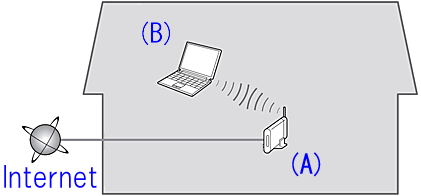

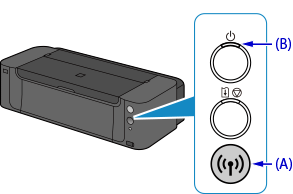
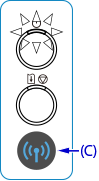
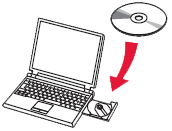
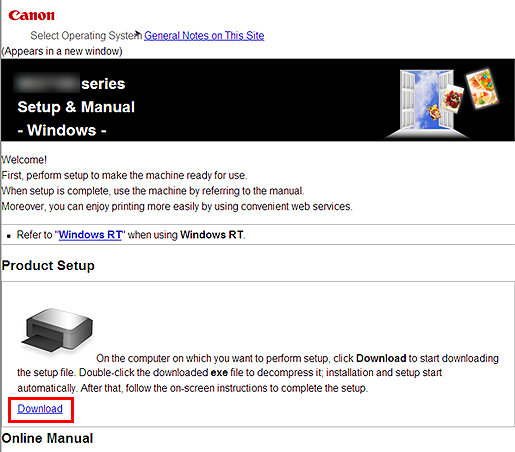
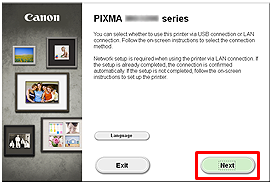
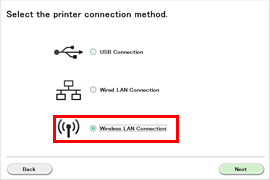
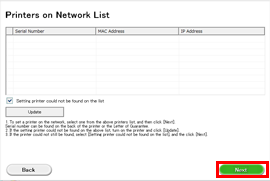
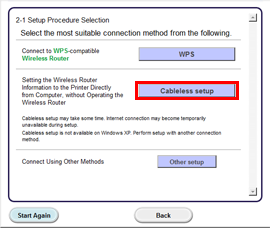
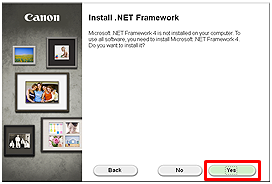
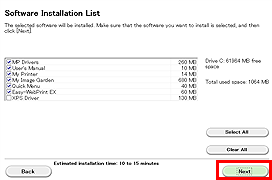
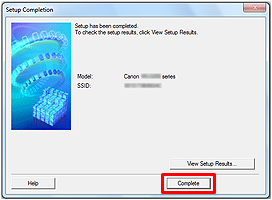

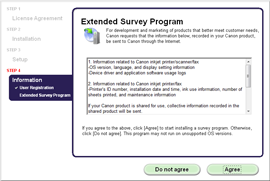

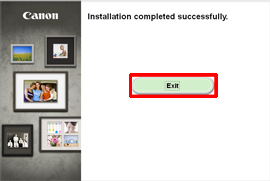
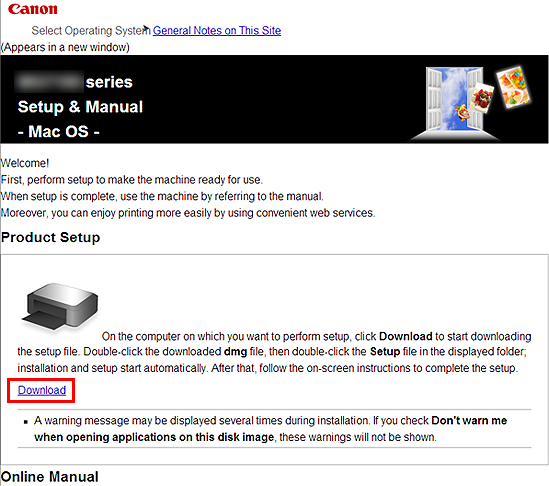
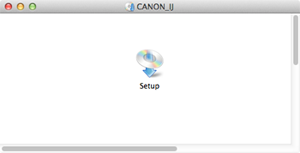

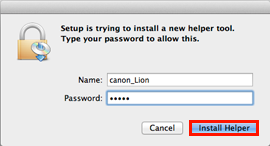
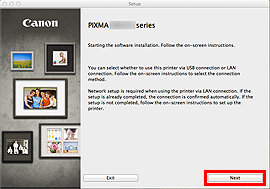
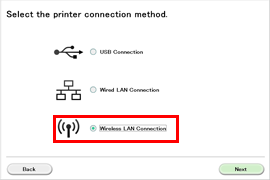
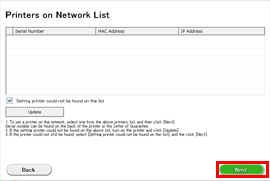
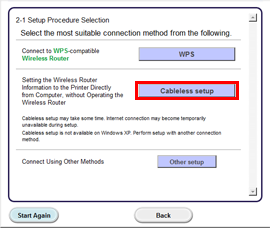
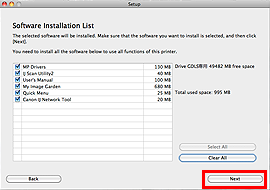
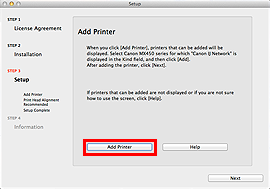
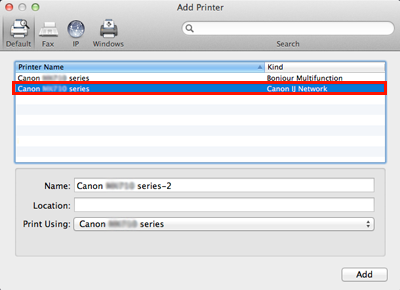
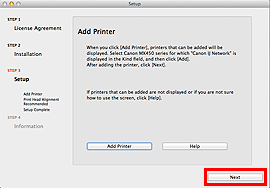
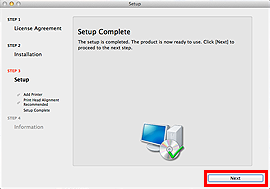
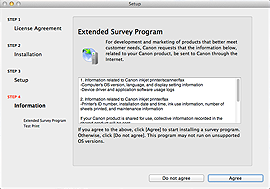
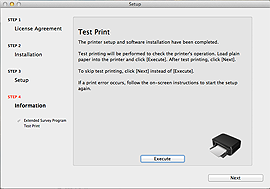
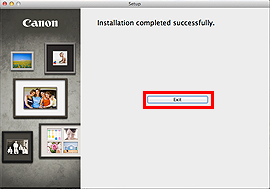


























































 , чтобы настроить/изменить параметры.
, чтобы настроить/изменить параметры.